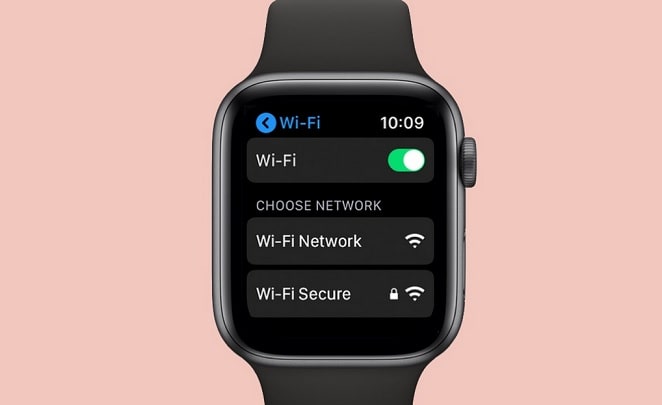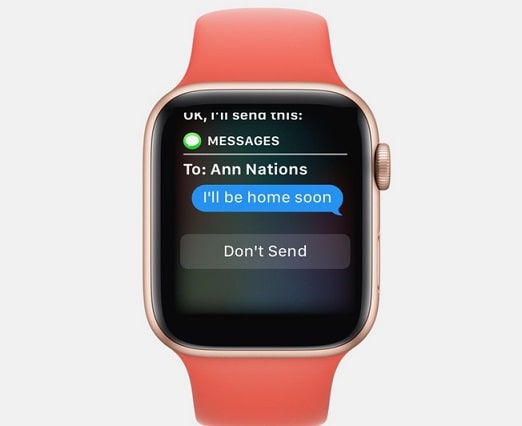Pasos para conectar un smartwatch de Apple a WiFi
Indice
WatchOS 5 de Apple abre la configuración de Wi-Fi para Apple Watch al permitirle unirse manualmente a las redes Wi-Fi. Esto es fantástico si accidentalmente dejaste tu iPhone en casa. También es una excelente manera de ahorrar batería si la batería de tu teléfono se está agotando. Sin embargo, no se puede emparejar con el iPhone cuando se conecta Apple Watch a una red Wi-Fi, por lo que se perderá alguna funcionalidad en el smartwatch.
Aunque la posibilidad de conectarse manualmente a una red Wi-Fi es algo nuevo para WatchOS 5, hay un truco que permite que las versiones anteriores del sistema operativo del reloj se conecten a redes Wi-Fi. Para que este truco funcione, es posible que necesites tener tu iPhone contigo, por lo que es principalmente útil para ahorrar batería.
Si aún no te has actualizado a WatchOS 5, esta es una gran oportunidad para hacerlo. Desafortunadamente, el reloj Apple Watch original no es compatible con WatchOS 5.
Apple Watch sólo puede conectarse a redes Wi-Fi de 2,4 Ghz. No puede conectarse a redes de 5.0 Ghz o redes públicas que requieran una página de inicio de sesión, suscripción o permisos. Con esto puedes descartar la red WiFi del centro comercial.
Así que si quieres saber cómo conectar el Apple Watch a una Wi-Fi lee los pasos necesarios a continuación.
Cómo conectar Apple Watch a Wi-Fi mediante WatchOS 5.0 o posterior
Para conectarte manualmente a Wi-Fi con tu Apple Watch, el reloj no se puede emparejar con tu iPhone. Si has dejado tu iPhone en casa o en el coche, no hay problema, pero si te estás conectando para ahorrar batería, tendrás que desactivar el Bluetooth de tu iPhone para desacoplar los dispositivos. Repasaremos cómo hacer esto en la siguiente sección sobre cómo conectarse a Wi-Fi en versiones anteriores de WatchOS.
Antes de empezar, debes verificar que no estás conectado a ninguna red Wi-Fi pasando el dedo de abajo hacia arriba mientras estás en la pantalla de bloqueo de Apple Watch. Si está conectado a una red Wi-Fi, el icono azul de Wi-Fi aparecerá en la esquina superior izquierda de la pantalla con el nombre de la red junto a ella. Apple Watch se unirá automáticamente a cualquier red que haya sido conectada previamente utilizando el Apple Watch o el iPhone mientras esté emparejado con el Apple Watch.
- Para conectarte manualmente a la red Wi-Fi, abre la aplicación Configuración de tu Apple Watch.
- Pulsa en Wi-Fi.
- Desplázate por la lista y seleccione la red a la que deseas conectarse.
- Utiliza la entrada Scribble para dibujar la contraseña Wi-Fi. Si Scribble no reconoce el carácter, puede usar la corona del reloj para elegir entre caracteres similares o cambiar de minúsculas a mayúsculas.
- Cuando hayas terminado, pulsa Unir.
- Si recibe un mensaje que indica que no te puedes unir a la red, puede ser una red pública utilizando una pantalla de inicio de sesión o de permiso. Apple Watch no puede iniciar sesión en estas redes. Ten en cuenta que tu Apple Watch sólo puede conectarse a redes Wi-Fi de 2,4 GHz. También si has escrito mal la contraseña, Apple Watch notará específicamente que la contraseña era incorrecta.
Si tu Apple Watch no se está conectando, es probable que se deba a que uno de los dos parámetros siguientes no se cumple:
- Tu iPhone, mientras esté conectado a su dispositivo Watch por Bluetooth, necesita haberse conectado a la red en una fecha anterior antes de que el dispositivo Watch pueda conectarse a través de Wi-Fi de forma independiente.
- Una vez más, la red Wi-Fi debe ser 802.11b/g/n 2.4GHz, ya que Apple Watch no puede conectarse a Wi-Fi de 5GHz o Wi-Fi público que requiera un nombre de usuario o perfil.
Cómo unirse a una red utilizando Apple Watch y WatchOS 4.x o posterior
Si estás utilizando el reloj Apple Watch original o aún no se ha actualizado a la versión más reciente de WatchOS, también puedes unirte a una red Wi-Fi. Sin embargo, debe ser una red a la que tu iPhone esté conectado o haya estado conectado en el pasado. La buena noticia es que este truco es un proceso bastante sencillo. Y ni siquiera tienes que configurar nada en tu reloj Apple Watch. Estas instrucciones se realizan en tu iPhone.
- Abre la aplicación Configuración en tu iPhone.
- Pulsa en Bluetooth.
- Desactiva el Bluetooth pulsando el botón situado en la parte superior de la pantalla.
También puedes desactivar Bluetooth usando el panel de control del iPhone, pero tendrá que reconocer el icono de Bluetooth. Deslízate hacia arriba desde la parte inferior de la pantalla de tu iPhone para abrir el panel de control y toca el símbolo de Bluetooth para encenderlo o apagarlo.
¿Qué puedes hacer con tu reloj Apple mientras está conectado a una red Wi-Fi?
Ahora que por fín estás conectado a Wi-Fi, ¿qué puedes hacer? Obviamente, cualquier aplicación o configuración que requiera que el iPhone esté emparejado no se ejecutará cuando Apple Watch esté conectado directamente a la red Wi-Fi, y no podrá realizar llamadas telefónicas que estén dirigidas a través de tu iPhone, pero eso no significa que no pueda hablar con tu Apple Watch.
- FaceTime. Aún puedes realizar llamadas FaceTime de audio utilizando Wi-Fi.
- iMensaje. Aunque no puedas enviar mensajes SMS, puedes enviar mensajes a personas que usen iMessage.
- Siri. Comprueba el tiempo, obten indicaciones, fija un temporizador, etc.
- Correo. Puedes leer los mensajes de correo electrónico y responder a ellos utilizando la entrada de dibujo a mano, un poco complicado, o el dictado de voz.
- En casa. Puede interactuar con muchos de sus dispositivos domésticos inteligentes.
- Walkie-Talkie. Una nueva característica, Walkie-Talkie funciona a través de Wi-Fi.
- Aplicaciones. Aunque algunas aplicaciones requieren el iPhone, muchas funcionan por su cuenta, lo que significa que puedes escuchar música, ver las noticias, escuchar podcasts, etc.
¿Puedes navegar por la web con tu smartwatch? Aunque Apple Watch no es directamente compatible con un navegador web, sí lo es con webkit, que puede abrir una página web que se envía a través de un mensaje de correo electrónico o de texto. Si envías por correo electrónico un enlace a Google, puedes pulsar ese enlace en tu reloj Apple Watch y tendrás un navegador limitado pero útil en tu reloj.